|
Прежде чем начать что-либо записывать на диск, вы должны
Разрешить Запись.
| Ѓ
|
В главном окне R-Studio выберите пункт
Настройки меню Инструменты и далее установить флажок Разрешить
Запись в диалоговом окне Настройки. |
| Ь
|
Статус Редактируемый: будет изменен
с Только Чтение на Да. |
Теперь объект
можно редактировать.
R-Studio позволяет вручную заблокировать редактируемый в
Текстовом/Шестнадцатиричном
Редакторе объект.
К заблокированному объекту открыт эксклюзивный доступ в
Текстовом/Шестнадцатиричном
Редакторе и при этом никакие другие программы или
Windows не могут вносить в него изменения. На время внесения любых
изменений на диске объект блокируется в Текстовом/Шестнадцатиричном Редакторе.
Поэтому часто бывает полезно заблокировать объект на время его
редактирования в Текстовом/Шестнадцатиричном Редакторе.
Для этого необходимо выбрать команду Заблокировать меню Инструменты.
При блокировании объекта в Текстовом/Шестнадцатиричном Редакторе
имейте в виду следующее:
|
·
|
Начиная с ОС Windows 7
невозможно изменить расположенные на логическом диске данные без
его блокировки. Если данные расположены вне логического диска
(например, на размонтированном разделе или на свободном дисковом
пространстве), то блокировка не обязательна. Подобных ограничений
нет на ОС Windows Vista, XP и ниже.
|
|
·
|
Команда Заблокировать пытается заблокировать все логические диски,
на которых расположен редактируемый объект. Для физического диска
это все его логические диски, для файла - логический диск, на
котором он расположен. Если файл открыт на RAID, созданном из
логических дисков, то блокируются все логические диски, на которых
данный файл расположен. |
Более того:
|
·
|
Если в Текстовом/Шестнадцатиричном Редакторе
открыт логический диск, то
команда Заблокировать
блокирует его, если какие-либо
файлы диска не открыты другими программами. |
|
·
|
Если в Текстовом/Шестнадцатиричном Редакторе
открыт физический диск, то
команда Заблокировать
блокирует его, если при этом
могут быть заблокированы все его логические диски. В данном случае
могут возникнуть проблемы, если один из логических дисков является
системным. |
 Другие способы просмотреть/отредактировать объект
Другие способы просмотреть/отредактировать объект
|
·
|
Выберите объект и выберите пункт
Просмотр/Правка меню Файл |
или
|
·
|
Выберите объект и нажмите клавиши
Ctrl+E |
|
| Ь
|
Откроется окно
Текстового/Шестнадцатиричного Редактора
|
 Текстовый/Шестнадцатиричный редактор R-Studio
Текстовый/Шестнадцатиричный редактор R-Studio
|
Нажмите на соответствующую часть
окна для получения более подробной информации.
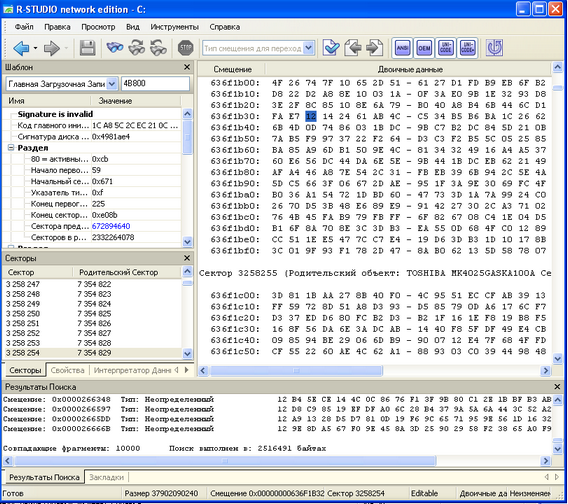
|
Вы можете
установить, какие панели и вкладки включить/выключить.
 Чтобы включить/выключить:
Чтобы включить/выключить:
|
Данные ANSI
|
Установите/снимите флажок
пункта ANSI меню Вид
|
|
Данные OEM
|
Установите/снимите флажок
пункта OEM меню Вид
|
|
Данные UNICODE
|
Установите/снимите флажок
пункта UNICODE меню Вид
|
|
Данные UNICODE+
|
Установите/снимите флажок
пункта UNICODE+ меню Вид
|
|
Панель Инструментов
|
Установите/снимите флажок
пункта Панель Инструментов
меню Вид
|
|
Показать
Свойства
|
Установите/снимите флажок
пункта Показать Свойства
меню Вид
|
|
Показать Секторы
|
Установите/снимите флажок
пункта Показать Секторы
меню Вид
|
|
Показать Интерпретатор
Данных
|
Установите/снимите флажок
пункта Показать Интерпретатор
Данных меню Вид
|
|
Показать Шаблоны
|
Установите/снимите флажок
пункта Показать Шаблоны
меню Вид
|
|
Показать
Закладки
|
Установите/снимите флажок
пункта Показать Закладки
меню Вид
|
|
Показать Результаты
Поиска
|
Установите/снимите флажок
пункта Показать Результаты
Поиска меню Вид
|
| ‚
|
Просмотрите информацию и сделайте
необходимые изменения
|
Выберите
пункт Сохранить Изменения
меню Файл для сохранения
сделанных изменений.
Просмотр
Существуют
четыре вкладки, показывающие данные в различных представлениях.
Реальное число вкладок для конкретного объекта зависит от самого
объекта и его просматриваемых/редактируемых свойств.
|
Стандартное
|
Точные данные объекта.
Если объект сжат, то прежде R-Studio извлечет
данные.
|
|
Неограниченное
|
Точное представление
данных + свободное пространство последнего кластера. Если объект
сжат, то прежде R-Studio
извлечет данные.
|
|
Прямое
|
Реальные данные,
записанные на диск. Если объект не сжат, то такое представление
совпадает со Стандартным представлением.
|
|
Распределение
|
Резидентная часть
объекта.
|
Вы можете
просматривать данные в 4 различных кодировках:
ANSI/OEM/UNICODE/UNICODE+ , включив или выключив страницы с
соответствующей кодировкой при помощи кнопок или выбрав соответствующие страницы кодировки в
меню Вид.
Шаблоны
Вы можете
выбрать шаблон, в соответствие с которым данные будут представлены
и проанализированы в панели . показывает данные, выбранные в панели
, в
различных представлениях.
Вы можете искать
следующие или предыдущие данные, совпадающие с шаблонной сигнатурой
на диске. Щелкните правой кнопкой мыши по правой панели редактора и
выберите пункт контекстного меню Найти Шаблонную Сигнатуру Следующую
или Найти Шаблонную Сигнатуру
Предыдущую. Также вы можете
выбрать эти пункты в меню Правка.
Также вы можете
создать свой собственный
шаблон для анализа данных различных объектов.
Поиск
Для поиска
конкретной строковой переменной нажмите кнопки ,
или или выберите такие же пункты меню
Правка ,
затем задайте строковую переменную в диалоговом окне
Поиск.

|
|
Диалоговое окно Поиск
|
 Параметры поиска
Параметры поиска
|
Искать
|
|
HEX
|
Строковая переменная,
поиск которой производится, в шестнадцатиричном
представлении
|
|
ANSI
|
Строковая переменная,
поиск которой производится, в кодировке ANSI
|
|
OEM
|
Строковая переменная,
поиск которой производится, в кодировке OEM
|
|
UNICODE
|
Строковая переменная,
поиск которой производится, в кодировке UNICODE
|
|
Совпадение
|
Если установить данный
флажок, то поиск будет произведен с учетом регистра
|
|
Область
поиска
|
|
С текущей позиции
|
Выберите данный пункт,
чтобы поиск был произведен с текущей позиции
|
|
С начальной
позиции
|
Выберите данный пункт,
чтобы поиск был произведен с начала объекта
|
|
С Позиции
|
Выберите данный пункт и
задайте область, в которой необходимо произвести поиск
|
|
Параметры
поиска
|
|
Полный поиск
|
Выберите данный пункт,
чтобы произвести поиск во всем объекте
|
|
Искать в смещении
|
Выберите данный пункт и
укажите смещение, с которого будет начат поиск
|
|
К началу
|
Если установить данный
флажок, по поиск будет произведен в обратном направлении
|
|
Найти все
|
Если установить данный
флажок, то будут найдены все случаи присутствия строковой
переменной в анализируемом объекте. Результаты поиска будут
показаны в панели .
|
Результаты поиска будут
показаны в панели . Вы можете перейти к
найденному элементу, дважды щелкнув по нему мышью.
Навигация
Вы можете быстро
перейти в определенную часть объекта. Для этого введите
соответствующее смещение в поле между кнопками панели
инструментов.
Закладки
Вы можете
создавать закладки для быстрого перехода в нужное место. Щелкните
правой кнопкой мыши в месте, которое вы желаете сохранить в
закладках, и выберите пункт контекстного меню Сделать Закладку.
Список закладок будет отображен в панели . Вы
можете перейти по выбранной закладке, дважды щелкнув по ней мышью в
списке.
Вы можете управлять закладками через меню
Правка.
Заполнение области шаблоном
Чтобы заполнить
область шаблоном выберите пункт Заполнить меню Правка, задайте
шаблон и область заполнения в диалоговом окне Заполнить.

|
|
Диалоговое окно Заполнить
|
 Параметры заполнения
Параметры заполнения
|
Заполнить
шаблоном
|
|
HEX
|
Шаблон, которым
заполняется область, в шестнадцатиричном представлении
|
|
ANSI
|
Шаблон, которым
заполняется область, в кодировке ANSI
|
|
OEM
|
Шаблон, которым
заполняется область, в кодировке OEM
|
|
UNICODE
|
Шаблон, которым
заполняется область, в кодировке UNICODE
|
|
Область
заполнения
|
|
С (шестн.)
|
Позиция начала области,
заполняемой шаблоном
|
|
До (шестн.)
|
Позиция конца области,
заполняемой шаблоном
|
| ѓ
|
Нажмите кнопку , чтобы сохранить сделанные
изменения |
 Другие способы сохранить сделанные изменения
Другие способы сохранить сделанные изменения
|
·
|
Выберите пункт Сохранить Изменения меню Файл |
или
|
| Ь
|
Сделанные в Текстовом/Шестнадцатиричном
Редакторе изменения объекта будут сохранены
|
Вы можете выделить область объекта в Текстовом/Шестнадцатиричном Редакторе и сохранить
ее в файл.
| Ѓ
|
Выберите пункт Выделить... меню Инструменты и
задайте область в диалоговом окне Выделить или |
Выделите при
помощи мыши необходимую область.
Если вы хотите
выделить область всего объекта, то выберите пункт
Выделить Все меню Инструменты или
нажмите клавиши Ctrl+A

|
|
Диалоговое окно Выделить
|
| ‚
|
Выберите соответствующий пункт меню
Инструменты, чтобы сохранить данные в необходимом формате и задайте
имя файла
|
Выберите
пункт:
|
Сохранить в Двоичный
Файл...
|
чтобы сохранить данные в
двоичном формате (расширение по умолчанию .bin)
|
|
Сохранить в
Шестнадцатиричный Файл...
|
чтобы сохранить данные в
шестнадцатиричном формате (расширение по умолчанию
.hex)
|
меню
Инструменты.
| Ь
|
Ваши данные будут сохранены в файл в
Текстовом/Шестнадцатиричном Редакторе
|
|





